Видео: Вмъкване на WordArt
Applies To
Word за Microsoft 365 Word 2024 Word 2021 Word 2019 Word 2016
Съвет: Видеото не е на вашия език? Опитайте да изберете Скрити надписи 
Изпробвайте го!
Когато искате текстът наистина да изпъкне на дадена страница, използвайте WordArt, за да добавите контури, оцветяване и други ефекти към думите си.
Добавяне на WordArt
-
Изберете Вмъкване > WordArt и изберете желаната опция.
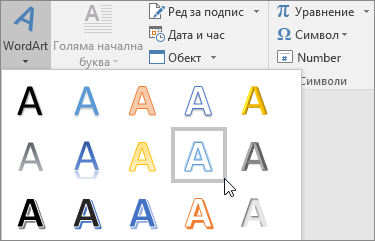
-
Въведете вашия текст.
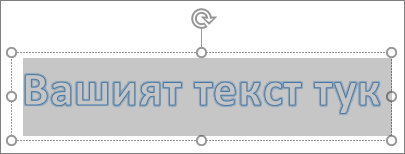
Преобразуване на съществуващ текст в WordArt
-
Изберете текста.
-
Изберете WordArt и изберете желаната опция.
Персонализиране на WordArt
-
Изберете WordArt.
-
Изберете Запълване на текст и изберете опция.

-
Изберете Контур на текста и изберете опция.
Добавяне на текстови ефекти
-
Изберете WordArt.
-
Изберете Текстови ефекти и изберете опция:
-
Сянка
-
Отражение
-
Блясък
-
Релефна рамка
-
3D завъртане
-
Трансформация
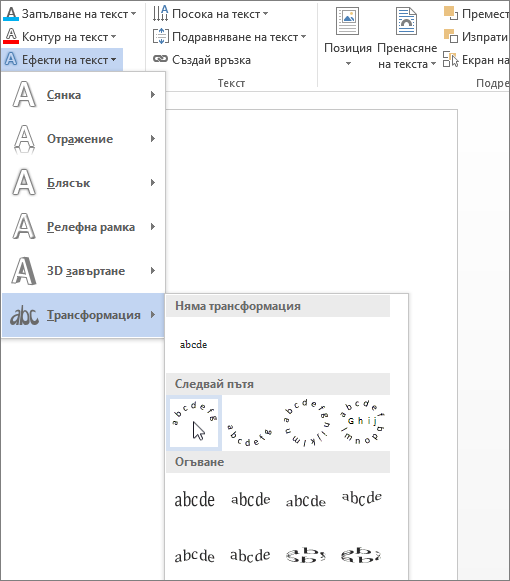
-
Завъртане на WordArt
-
Изберете WordArt.
-
Изберете манипулатора за завъртане и го плъзнете, за да завъртите текста.










